模块特定设置
译者:老葛
当你自己创建一个模块时,你常常想让站点管理员能够通过选择不同的模块设置属性来改变模块的行为。本章将详细讲述如何将一个模块呈现在Drupal的管理页面,如何为用户呈现一个关于设置的表单,以及存储设置属性。
把你的模块放到管理页面的模块列表中
Drupal的管理页面为站点管理员展示了不同的站点配置选项。你想在这个配置页面找个未知把你的模块放下,这样站点管理员就可以调整你的模块的设置。现在让我们为前章所创建的注释模块添加更多的配置选项。
创建一个链接
我们需要在管理页面提供一个链接,这样站点管理员可以进入修改我们设置的页面。通过在菜单钩子(关于更多的菜单钩子的信息,参看第4章)上创建一个入口,我们将链接放在了站点配置设置下面。下面的就是在我们的模块中所实现的菜单钩子:
/**
* Implementation of hook_menu().
*/
function annotate_menu($may_cache) {
$items = array();
if ($may_cache) {
$items[] = array(
'path' => 'admin/settings/annotate',
'title' => t('Annotation settings'),
'description' => t('Change how annotations behave.'),
'callback' => 'drupal_get_form',
'callback arguments' => array('annotate_admin_settings'),
'access' => user_access('administer site configuration')
);
}
return $items;
}
指向我们模块的链接现在出现在Drupal的管理页面的站点配置部分,如图3-1所示:
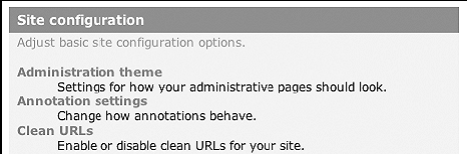
图3-1指向注释设置页面的链接
定义你自己的管理区域
Drupal有多个管理设置的分类,比如内容管理和用户管理,都出现在主管理页面上。如果你的模块需要一个自己的分类,你可以非常容易得创建一个这样的分类。在这个例子中,我们创建一个名为“Node annotation”的新的分类。为了这样,我们修改我们的菜单钩子以定义新的分类:
/**
* Implementation of hook_menu.
*/
function annotate_menu($may_cache) {
$items = array();
if ($may_cache) {
$items[] = array(
'path' => 'admin/annotate',
'title' => t('Node annotation'),
'description' => t('Adjust node annotation options.'),
'position' => 'right',
'weight' => -5,
'callback' => 'system_admin_menu_block_page',
'access' => user_access('administer site configuration')
);
$items[] = array(
'path' => 'admin/annotate/settings',
'title' => t('Annotation settings'),
'description' => t('Change how annotations behave.'),
'callback' => 'drupal_get_form',
'callback arguments' => array('annotate_admin_settings'),
'access' => user_access('administer site configuration')
);
}
return $items;
}
现在我们代码的结果改变了,我们的模块设置的链接出现在了一个新的分类中了,如图3-2所示:
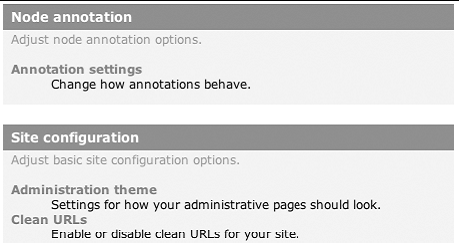
图3-2 指向注释设置模块的链接现在作为一个单独的分类出现
如果你是一步一步跟着做的,那么你需要清除菜单缓存来查看链接的呈现。
有两种方式:截去cache_menu表或者使用Drupal开发专用模块所提空的清空缓存链接。
秘密消息:开发专用模块(http://drupal.org/project/devel)是为了专门支持Drupal开发所写的一个模块。它能帮你获取多种开发功能,比如清空缓存,查看变量,追踪查询语句,以及更多。它是专业开发的必需品。
我们可以在两步内建立我们的新分类。首先,我们添加一个描述分类头部的菜单项。这个菜单项有一个唯一的路径(admin/annotate)。我们生命:它应该放在右栏中,重量为-5,这是因为这个位置恰好位于站点配置分类的上面,这样方便我们截图,如图3-2所示的。^_^
第2步是告诉Drupal,把指向注释设置的真实链接放在分类” Node annotation”内部。我们通过修改原来菜单项的路径来这样做,以前路径为admin/settings/annotate,现在替换为了admin /annotate/settings。以前,菜单项是站点配置分类的路径admin/settings的孩子,,如表3-1所示。
当我们清空菜单缓存,Drupal重新构造菜单树,由于admin /annotate/settings是admin /annotate的孩子,这决定了像图3-2所展示的这样。将模块菜单项嵌套在如表3-1所示的任一路径下,将使模块出现在Drupal管理页面的该分类下面。
当然,这是个有点做作的例子,在真实场景下,你必须有个很好的理由来创建一个新的分类,以阻止让管理员(通常是你自己)面对太多分类时所产生的困惑。
表3-1管理页面分类的路径
Path Category
admin/content Content management
admin/build Site building
admin/settings Site configuration
admin/user User management
admin/logs Logs
为用户呈现一个设置表单
当一个站点管理员想要修改注释模块的的设置时,我们需要展示一个表单以使管理员可以从中进行选择。在我们的菜单项中,我们把回调函数设置为drupal_get_form(),把回调参数设置为annotate_admin_settings.这意味着,当你访问http://example.com/?q=admin/
annotate/settings时,命令drupal_get_form('annotate_admin_settings')将被执行,它主要告诉Drupal构造由函数annotate_admin_settings()所定义的表单。
下面让我们看一下定义表单的函数,它定义了一个关于节点类型的复选框(参看图2-1),并且增加了另外两个选项:
/**
* Define the settings form.
*/
function annotate_admin_settings() {
$form['annotate_nodetypes'] = array(
'#type' => 'checkboxes',
'#title' => t('Users may annotate these node types'),
'#options' => node_get_types('names'),
'#default_value' => variable_get('annotate_nodetypes', array('story')),
'#description' => t('A text field will be available on these node types
to make user-specific notes.'),
);
$form['annotate_deletion'] = array(
'#type' => 'radios',
'#title' => t('Annotations will be deleted'),
'#description' => t('Select a method for deleting annotations.'),
'#options' => array(
t('Never'),
t('Randomly'),
t('After 30 days')
),
'#default_value' => variable_get('annotate_deletion', 0) // default to Never
);
Table 3-1. Paths to Administrative Categories
Path Category
admin/content Content management
admin/build Site building
admin/settings Site configuration
admin/user User management
admin/logs Logs
$form['annotate_limit_per_node'] = array(
'#type' => 'textfield',
'#title' => t('Annotations per node'),
'#description' => t('Enter the maximum number of annotations allowed per
node (0 for no limit).'),
'#default_value' => variable_get('annotate_limit_per_node', 1),
'#size' => 3
);
return system_settings_form($form);
}
我们添加了一个单选按钮来选择什么时候应该删除注释,添加了一文本输入框来限制一个节点所允许的注释数量(对此模块增强特性的实现留给读者作为练习)。在这里,我们没有自己管理处理我们自己的表单的流程,而是使用了函数system_settings_form()来让系统模块为表单添加一些按钮,并让它管理表单的验证和提交。图3-3显示的当前表单的选项的样子。
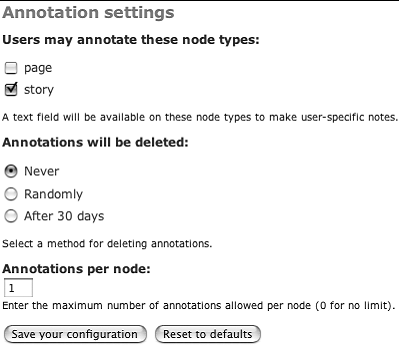
图3-3使用了复选框,单选按钮,文本输入框的增强的表单






















 被折叠的 条评论
为什么被折叠?
被折叠的 条评论
为什么被折叠?








